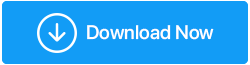Cómo solucionar el problema de la tarjeta gráfica no detectada
Publicado: 2020-08-19No es gran cosa encontrar un error de tarjeta gráfica no detectada en su PC con Windows 10. Mientras trabaja en su PC con Windows 10, generalmente se encuentra con el error de GPU no detectada. 9-10 veces esto se debe a controladores de gráficos obsoletos y, por lo tanto, es posible que desee actualizar el controlador de gráficos en Windows 10.
Una de las razones principales detrás del error es un controlador de GPU recién instalado o un controlador de tarjeta gráfica defectuoso o incompatible . Si bien no es una gran tarea, a veces las hojas están bastante cansadas e irritadas.
Este artículo educa a nuestros usuarios sobre cómo actualizar los controladores para resolver el error Tarjeta gráfica no detectada.
Es evidente saber que uno puede resolver el error manualmente o elegir el mejor software de actualización de controladores como Smart Driver Care de Systweak Software para que haga el trabajo por usted. Smart Driver Care es un increíble software de actualización de controladores que actualiza los controladores que se han vuelto obsoletos, incompatibles y defectuosos y mantiene su sistema funcionando sin problemas.
¿Qué es una tarjeta gráfica?
Comúnmente conocida como GPU, una tarjeta gráfica es una pieza de hardware que se encarga de crear y mostrar imágenes en su computadora en forma de píxeles.
Ejecuta datos gráficos para mostrar una imagen de alta calidad con colores avanzados, definición, claridad y otros atributos.
¿Cuándo recibimos un error de tarjeta gráfica no detectada?
Puede recibir el error GPU no detectado en una PC con Windows 10 en dos circunstancias:
Tarjeta gráfica no detectada en Windows:
Este es un caso en el que la GPU no se detecta en el Administrador de dispositivos. En este caso, puede que no sea posible instalar los controladores.
Tarjeta gráfica no detectada durante el arranque:
Esto sucede cuando puede iniciar su PC con Windows 10 pero no la tarjeta gráfica. En tal caso, cuando la PC está encendida, no puede detectar la tarjeta gráfica y, por lo tanto, toda la pantalla no mostrará nada o estará en blanco. Este problema ocurre cuando hay un defecto en la configuración del BIOS o incluso en la placa base.
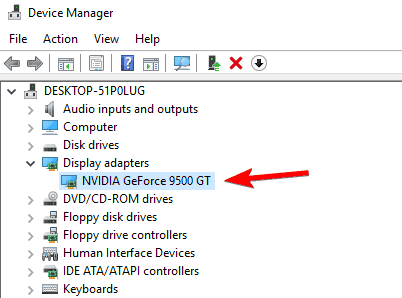
Cómo resolver el error de tarjeta gráfica no detectada en Windows 10
Hay principalmente dos tipos de categorías con las que puede actualizar los controladores en una PC con Windows 10 y resolver el error de GPU no detectada .
Esto implica usar un mejor software de actualización de controladores de terceros o realizar los pasos de solución de problemas manualmente. En este artículo, hemos enumerado ambas soluciones. Entonces, sin demora, sigamos leyendo.
Use Smart Driver Care:
Usar el mejor software de actualización de controladores para actualizar los controladores automáticamente en Windows 10 es, con mucho, la solución más fácil para resolver el error de tarjeta gráfica no detectada.
Smart Driver Care de Systweak Software es una solución integral para todos los problemas relacionados con los controladores. Es una herramienta efectiva que actualiza fácilmente todos los controladores obsoletos e incompatibles y, por lo tanto, mejora la eficiencia de su PC con Windows 10.
Smart Driver Care está repleto de energía con una variada gama de características como:
- Actualiza todos los controladores obsoletos de una sola vez.
- Se necesita una copia de seguridad completa que se puede restaurar fácilmente.
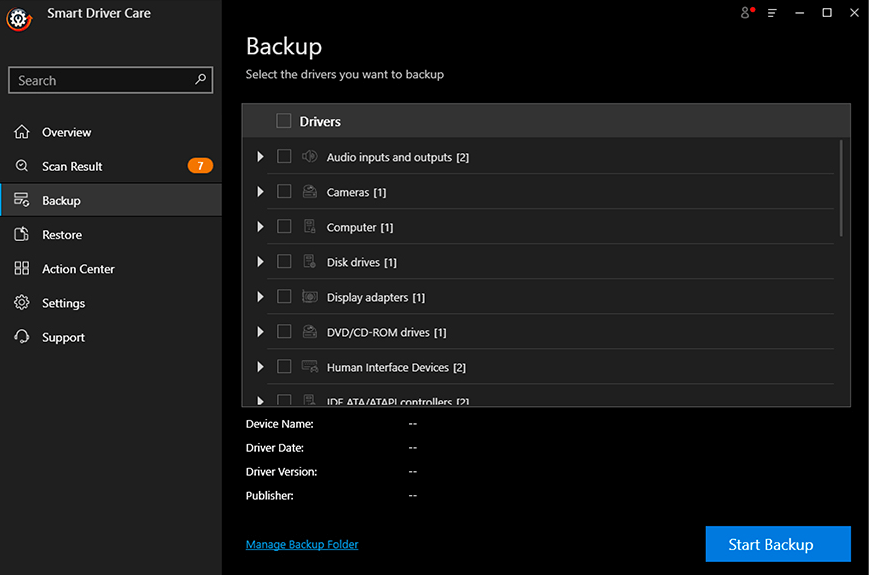
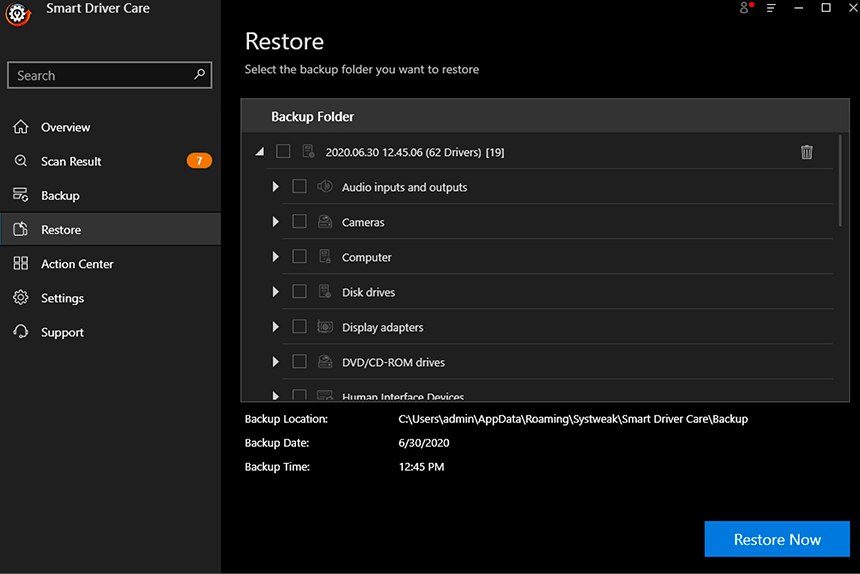
- Busca todo el software instalado en su PC con Windows y lo actualiza con un solo clic.
- Smart Driver Care está disponible en inglés y japonés.
- Puede establecer un programa para realizar escaneos automáticamente.
Usando Smart Driver Care, uno puede actualizar fácilmente los controladores de la tarjeta gráfica automáticamente y también otros controladores con un mínimo esfuerzo manual. Puede optar por usar la versión gratuita y actualizar los controladores uno por uno o comprarlo y actualizarlos todos a la vez.
Haga clic en el botón a continuación para descargar este Smart Driver Care fácil de usar: el mejor software de actualización de controladores
Siga los pasos a continuación para resolver el error GPU no detectado en Windows 10 .
- Descargue Smart Driver Care e instálelo.
- Una vez instalado, inicie Smart Driver Care y haga clic en Escanear controladores para escanear su PC con Windows 10 en busca de controladores obsoletos.
- Haga clic en el botón Actualizar controlador, presente junto al controlador de la lista de controladores obsoletos.
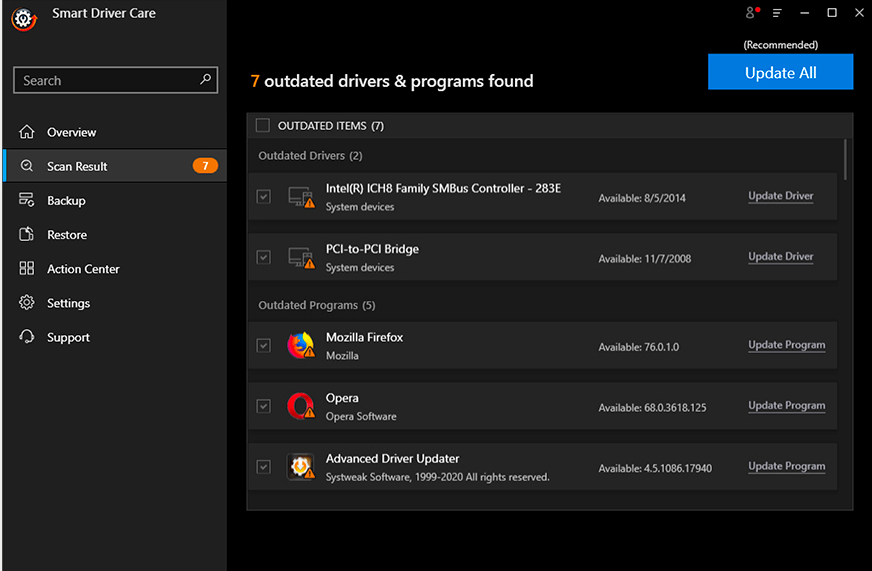
- Tan pronto como haga clic en Actualizar controlador, Smart Driver Care instalará efectivamente el controlador más reciente.
- Una vez que haya descargado el controlador más reciente, reinicie su PC con Windows 10.
Esta fue una forma en la que puede actualizar fácilmente los controladores. En caso de que desee seguir con el proceso manual, puede seguir las soluciones mencionadas a continuación.
A continuación, hemos seleccionado una lista de las soluciones más posibles sobre cómo actualizar los controladores de gráficos en Windows 10 y eliminar el " problema de GPU no detectado" en los controladores de tarjetas gráficas AMD y NVIDIA.

Compruebe si la tarjeta gráfica se ha instalado correctamente
Las tarjetas gráficas se ubican en la ranura PCI-Express x16. Entonces, lo primero que debe verificar mientras encuentra el problema es si la tarjeta gráfica se ha instalado correctamente. Una buena manera de estar seguro es quitar la tarjeta gráfica de la ranura y volver a colocarla y comprobar si se ha solucionado el error. Si el problema persiste después del reinicio, continúe con el siguiente paso.
Configuración del BIOS:
El siguiente paso es configurar los gráficos principales en PCI Express Graphics en la configuración del BIOS. Además, al verificar el error de GPU no detectada, los usuarios deben deshabilitar el video integrado para resolver el problema.
Controle la fuente de alimentación/la fuente de alimentación:
Otro factor clave a tener en cuenta al resolver el error Tarjeta gráfica no detectada en Windows 10 es ver si se está proporcionando suficiente suministro de energía a la GPU.
En caso de que la fuente de alimentación sea insuficiente, puede que la GPU deje de funcionar de forma defectuosa o no funcione en absoluto. Una cosa que debe tenerse en cuenta es que los conectores de alimentación correctos deben conectarse a la tarjeta GPU. Por lo tanto, se debe verificar antes y luego enchufar el conector de alimentación de 6 u 8 pines a la GPU según sea necesario.
Verifique el controlador de gráficos integrado:
Mientras busca las posibles soluciones sobre cómo actualizar la tarjeta gráfica, es importante verificar si está instalado el controlador correcto para la tarjeta gráfica adjunta. En caso de que esté reemplazando su tarjeta gráfica , asegúrese de que los controladores de tarjeta gráfica más antiguos se hayan desinstalado por completo.
Una vez que se hayan desinstalado los controladores anteriores, instale los controladores de la tarjeta gráfica y los controladores de video dedicados a la tarjeta respectiva.
Instale los controladores de video correctos:
Ningún hardware puede funcionar sin el controlador correcto. En caso de que tenga instalado un controlador defectuoso o incompatible, el controlador de gráficos no funcionará correctamente. Entonces, para evitar este tipo de situaciones lo mejor es saber cómo actualizar los controladores correctamente .
Siempre se recomienda actualizar los controladores desde los sitios oficiales de los proveedores. Entonces, si tiene un controlador AMD o NVIDIA, instálelos desde el sitio oficial. Sin embargo, también hay software de terceros con el que puede instalar controladores automáticamente en PC con Windows 10 . Algunos de los mejores programas de actualización de controladores son Smart Driver Care y Advanced Driver Updater de Systweak Software.
Actualizar ventanas:
Siempre se recomienda mantener actualizado el sistema operativo Windows para eliminar cualquier error e incompatibilidad. Mientras aprende cómo actualizar los controladores de gráficos en Windows 10, si después de la actualización de Windows, su controlador no funciona correctamente o no se detecta el controlador de gráficos , puede revertir el controlador en cualquier momento o realizar una restauración del sistema a un estado donde la PC con Windows 10 funcionaba correctamente.
Tenga un cable de pantalla que funcione conectado:
Debe utilizar un cable de pantalla de buena calidad conectado a la tarjeta gráfica. Si el cable de la pantalla es barato y está defectuoso, dará un error de GPU no detectada independientemente de si la tarjeta gráfica funciona correctamente. Para evitar tales errores, el cable de la pantalla debe ser de buena calidad y tener conectores dorados.
Problemas con la placa base:
Si la tarjeta gráfica y la placa base son incompatibles entre sí, recibirá el error GPU no detectado en su PC con Windows 10.
Dichos errores se pueden evitar actualizando el BIOS, lo que resolverá los problemas de compatibilidad entre la tarjeta gráfica y la placa base.
Si después de realizar todas las soluciones mencionadas anteriormente aún no puede actualizar el controlador de la tarjeta gráfica en Windows 10 , puede continuar con los siguientes pasos que implican verificar el VBIOS, la tarjeta gráfica defectuosa y la placa base defectuosa.
Tarjeta gráfica defectuosa:
Si la Tarjeta Gráfica que has elegido tiene defectos de fabricación o está defectuosa, no funcionará. En tales circunstancias, siempre puede colocar la tarjeta gráfica en una segunda computadora para verificar si funciona. En caso de que tampoco funcione en la segunda PC, deberá reemplazar la tarjeta gráfica o repararla.
Compruebe la ranura PCI Express x16:
Si bien la GPU no detectó un error en Windows 10 se resuelve con la solución anterior, el último caso que podría generar el error es una ranura PCI Express x16 defectuosa. Para verificar esto, coloque la tarjeta gráfica en otra computadora y vea si funciona correctamente. En caso de que la tarjeta gráfica funcione en la segunda PC, la ranura PCI está defectuosa. En tal caso, debe reparar o reemplazar la placa base.
Tener los controladores actualizados es necesario para el buen funcionamiento de cualquier PC con Windows. Si recientemente instaló una actualización de Windows o cambió la tarjeta gráfica, es probable que reciba el error Tarjeta gráfica no detectada en una PC con Windows 10.
Para resolver este problema, puede optar por utilizar el mejor software de actualización de controladores para actualizar el controlador automáticamente o resolver el problema manualmente. Háganos saber cómo encontró el artículo en la sección de comentarios a continuación.
Siguiente lectura:
¿Tu Windows 10 sigue tartamudeando? Aquí están las correcciones
Cómo verificar la versión del BIOS en Windows 10
Corregido: la computadora se enciende pero no hay pantalla